Solução Rápida: Desbloqueio de Horários Indevidos no Builderall Booking
Entendemos que bloqueios de horários inesperados em calendários criados através do Booking podem ser frustrantes, tanto para os nossos usuários, quanto para seus clientes que estão tentando realizar os agendamentos. Porém, nem sempre esses bloqueios são necessariamente falhas técnicas da ferramenta e podem, na verdade, estar relacionados a configurações incorretas ou eventos conflitantes através da integração Booking - Google Calendar.
Por esse motivo, você aprenderá neste tutorial quais verificações realizar em sua ferramenta para identificar e corrigir o problema de forma rápida e fácil. Aprenda práticas não apenas para desbloquear seus horários, mas garantir que seu Builderall Booking sempre funcione sem problemas.
Sucesso! Realizar essas verificações antes de entrar em contato com a nossa equipe de suporte técnico, não apenas te ajuda a entender práticas saudáveis para a configuração de calendários no Booking, mas também evita esperas desnecessárias relacionadas a verificações internas, permitindo retomar o uso do calendário rapidamente.
Quais verificações devo realizar no caso de horários bloqueados antes de contatar o suporte?
1. Verifique a Integração com o Google Calendar:
A ferramenta Booking oferece integração direta com o Google Calendar, permitindo compartilhar informações entre os dois sistemas. Ao utilizar essa opção na área de “automação” das configurações do calendário no Booking, você pode escolher entre três formas de compartilhamento:
- Leitura (One Way): Utiliza os eventos do Google Agenda para gerenciar sua disponibilidade no Booking.
- Escrita (One Way): Sincroniza apenas os compromissos do Booking com o Google Agenda, permitindo que você acompanhe os agendamentos realizados pelo elemento da Builderall pelo Google Calendar.
- Leitura e Escrita (Two-Way): Envia compromissos do Booking para o Google Agenda e usa os compromissos do Google Agenda para gerenciar a disponibilidade no Booking, ou seja, compartilha informações em via de mão dupla, Booking - Google Calendar e vice-versa.
Se a primeira opção ou a última estiverem selecionadas, é possível que um evento do Google Calendar esteja bloqueando o Booking.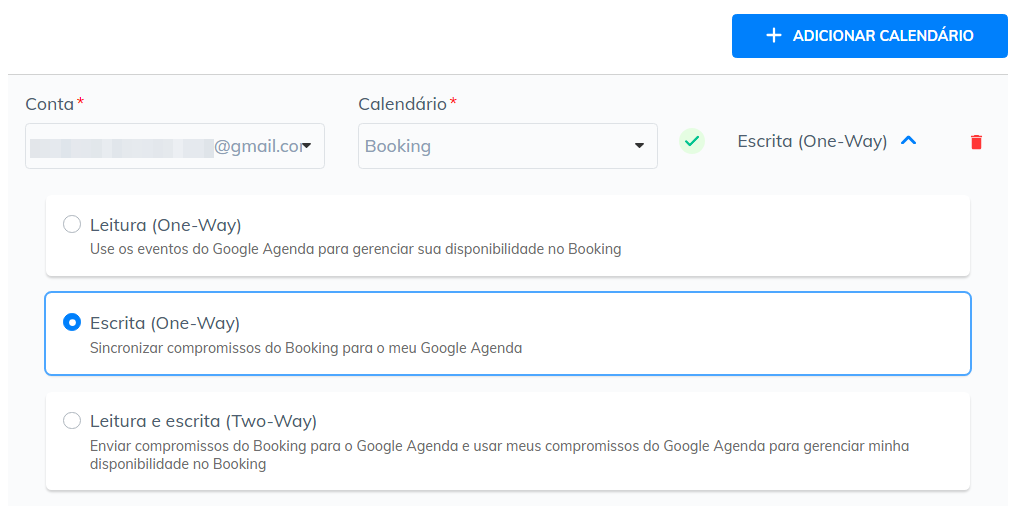
Possíveis formas de integração com o Google Calendar na ferramenta Booking da Builderall.
Para testar a opção mencionada acima, altere o status do calendário para “Escrita”, dessa forma, as informações do Google Agenda selecionado nas configurações do calendário não serão compartilhadas com o calendário do Booking. Após alterar o status recarregue o calendário, se os horários anteriormente bloqueados estiverem livres agora, você tem um evento no calendário do Google Agenda que está bloqueando a possibilidade de realizar agendamentos. Verifique os eventos que você possui com o status de "ocupado" diretamente no Google Agenda na data desejada, verifique também os eventos que duram o dia todo ou mais de um dia. Durante o compartilhamento de informações, o Booking realiza o bloqueio de horários apenas ao identificar eventos que estão com o status de "ocupado".
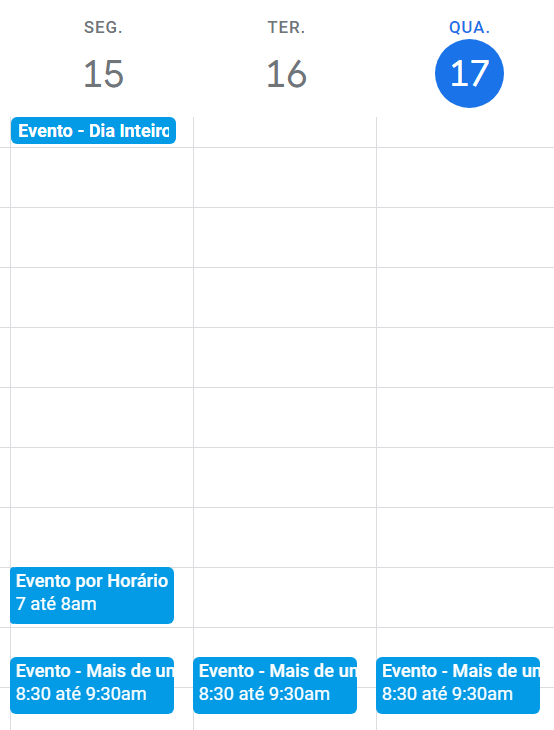
Exemplos de cada tipo de evento no Google Calendar.
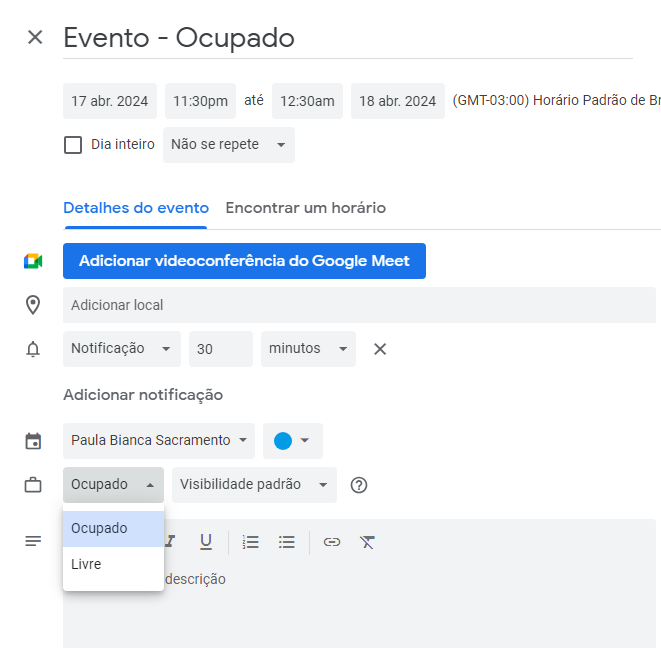
Evento com o status de "ocupado" no Google Calendar.
Você possui duas opções para corrigir o bloqueio de horários por eventos no Google Calendar: manter o calendário apenas no status “Escrita” para o tipo de compartilhamento de informações ou alterar os status dos eventos no seu Google Calendar para a opção “livre”.
2. Verifique as Configurações de Horário do Calendário:
A configuração exata dos horários em seu calendário é essencial para garantir uma experiência de agendamento sem interferências. Dependendo das configurações escolhidas, os horários programados podem entrar em conflito e bloquear novos agendamentos. Por isso, é crucial revisar cuidadosamente todas as informações nesta seção ao notar que horários que deveriam estar livres estão bloqueados:
-
Horário de Funcionamento e Datas Disponíveis: Confira se os horários de funcionamento e as datas disponíveis para os agendamentos estão definidos corretamente. Certifique-se que as datas e os horários em que você deseja receber agendamentos estejam habilitadas para seleção.
-
Intervalo de Disponibilidade, Duração do Atendimento e Intervalo entre Sessões: O Booking permite a configuração de 3 categorias que definem a disponibilidade de horário. A primeira opção permite que você defina os intervalos de tempo entre os horários disponíveis para agendamento. Quanto menor for o tempo configurado, maior será a flexibilidade e as possibilidades na escolha de um horário. A segunda opção permite que você configure o tempo total do atendimento (tempo também indicado para o cliente no momento do agendamento). Já a última opção, permite a configuração de intervalos de descanso (tempo não indicado para o cliente no momento do agendamento, mas contabilizado para o bloqueio de horários).
Exemplo: se você configura os intervalos de disponibilidade a cada 15 minutos e atende das 8:00 às 17:00, serão disponibilizados 35 possibilidades de horário para agendamento, digamos que o tempo do seu atendimento é de 1h e você faz um intervalo de descanso de 10min entre as sessões. Se um cliente agendar o horário das 8:00, a ferramenta automaticamente irá bloquear todos os horários até 9:15, considerando o tempo do atendimento mais o tempo de descanso.Info! Nesses casos, a configuração não está necessariamente errada ou correta, mas é importante entender a lógica do cálculo feito pelo Booking para entender também por que os horários estão bloqueados em seu calendário.
Configuração do intervalo de disponibilidade, duração do atendimento e intervalo entre sessões conforme o exemplo:

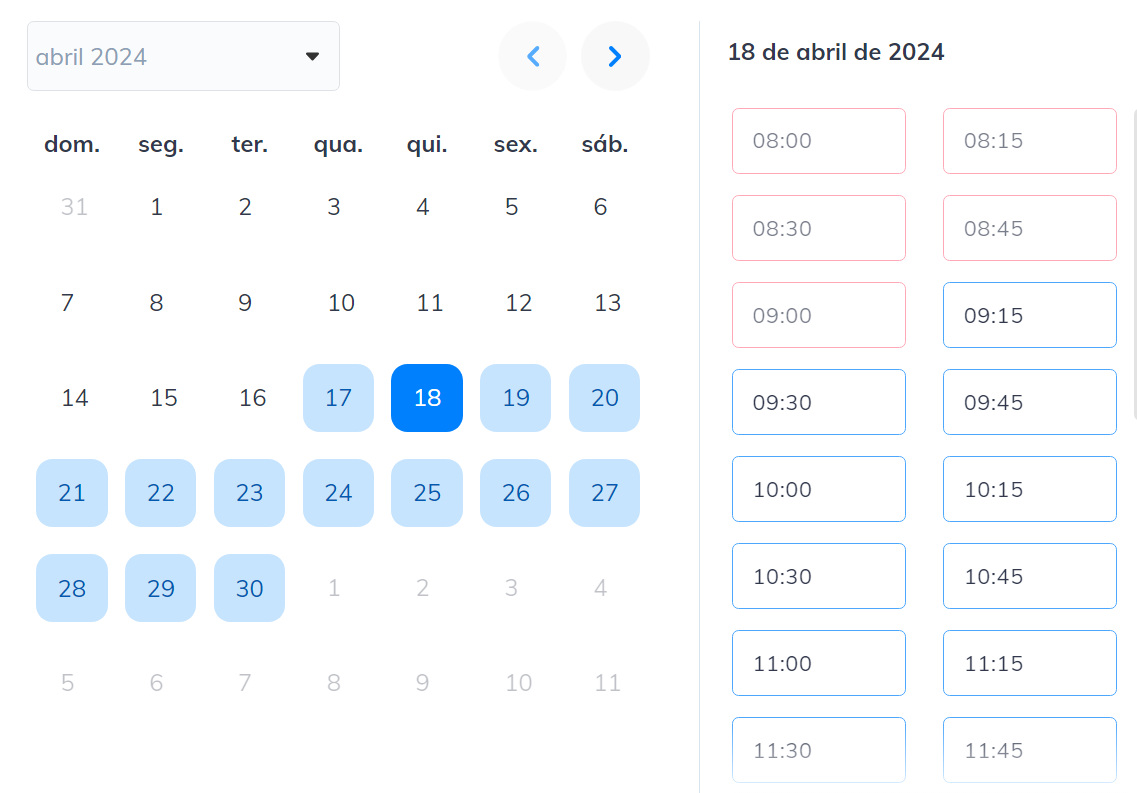
Dica! Para evitar que os horários bloqueados apareçam no seu calendário consecutivamente devido ao tempo de atendimento e intervalo de descanso, basta selecionar a opção “Não exibir horários indisponíveis” na área de “Configurações Avançadas” na sessão “Agendamento”. Dessa forma, a ferramenta irá analisar automaticamente as informações que você configurou e disponibilizar apenas os horários livres.
Horários disponíveis a cada 15min, porém com vários horários bloqueados devido a um agendamento às 8:00 que irá durar 1h e 10min.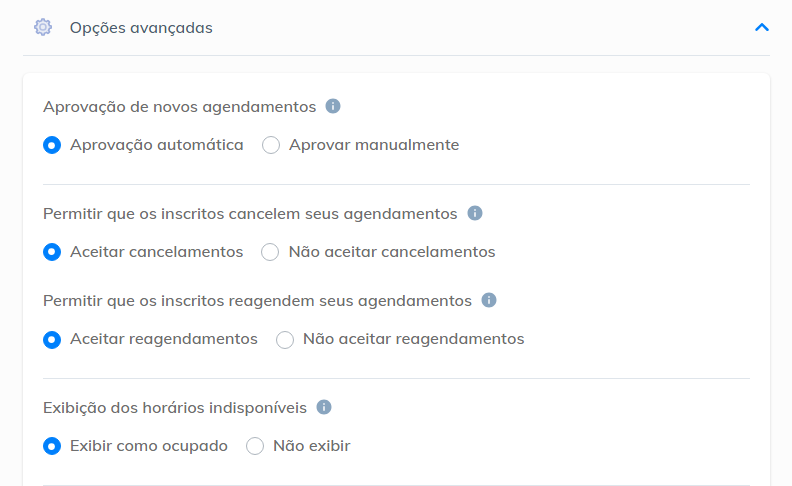
Localização para configurar a exibição dos horários indisponíveis na ferramenta Booking.
-
Disponibilidade: Confira se há configurado algum limite de disponibilidade por data específica ou dias corridos. Essa opção interfere até qual data irão aparecer horários disponíveis em seu calendários, bloqueando os demais a partir do tempo configurado.
-
Antecedência Mínima: Verifique se há alguma antecedência mínima configurada para os agendamentos. Isso determina quanto tempo antes do horário disponível os clientes podem agendar um compromisso e bloqueia os horários caso esse tempo mínimo de antecedência seja ultrapassado.
- Bloqueio de Datas Específicas: Certifique-se de que não há nenhuma data específica bloqueada nas opções de configurações.
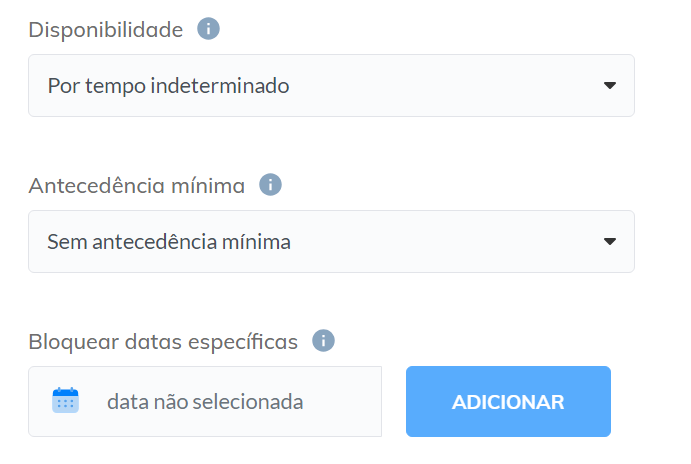
Opções 3, 4 e 5 na ferramenta Builderall Booking.
Ao seguir as etapas descritas acima, você já pode confirmar e/ou corrigir de forma independente o motivo dos horários bloqueados em suas agendas. Porém, se após verificar todas as opções indicadas acima e confirmar que todas as configurações estão corretas, mas ainda assim existirem horários bloqueados indevidamente, entre em contato com nossa equipe de suporte técnico via chat ou ticket!
Autor(a):

Paula Bianca
Sua Success Coach
Builderall
Avalie a nossa Central de Ajuda, sua opinião é importante para nós!

No Comments